ae放大缩小的框不见了 AE预览画面没有边框显示问题解决办法
更新时间:2023-12-16 09:42:07作者:jiang
在使用AE预览画面时,有时会遇到放大缩小的框不见了或者预览画面没有边框显示的问题,这可能会给我们的工作带来不便,幸运的是我们可以采取一些解决办法来解决这个问题。通过调整AE的设置或者重新安装软件,我们可以恢复框的显示和边框的预览,从而提高我们的工作效率。下面将详细介绍如何解决这个问题,希望能对大家有所帮助。
具体方法:
1.我们在AE中可以看到,小编当前的预览窗口中。也没有可以调整大小的边框,点击箭头所指的快速预览图标

2.在下拉菜单中选择线框
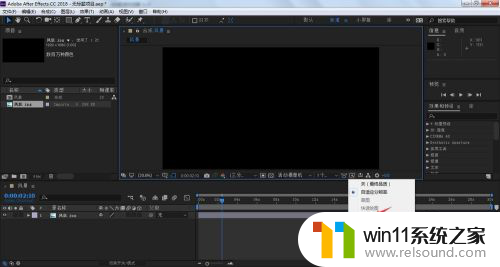
3.这时,预览画面中将出现了可以调整的边框。按住箭头所指的顶角即可调整

4.按住键盘的Shift键,再结合鼠标的拖动。可以实现画面的等比缩放

5.我们直接按住鼠标拖动,则随意改变画面的尺寸大小

以上就是关于AE放大缩小的框不见了的全部内容。如果您遇到相同情况,可以按照以上方法解决:
- 上一篇: 怎么改蓝牙设备 蓝牙设备名称修改方法
- 下一篇: wps编辑栏在哪找 wps编辑栏在哪里找
ae放大缩小的框不见了 AE预览画面没有边框显示问题解决办法相关教程
- 打印机设置有问题windows无法打印怎么办 由于打印机设置有问题,windows无法打印如何解决
- 电脑显示英文开不了机怎么解决
- win加tab不能用了怎么回事 电脑按alt+tab没反应如何解决
- 鼠标动不了了如何解决
- ps界面字体太小如何调大
- 电脑配置windows update 一直不动怎么办 电脑配置windows update一直没反应如何解决
- 电脑上谷歌浏览器无法访问此网站
- windows预览体验计划怎么退出
- 桌面一直显示激活windows怎么关闭 电脑桌面显示激活windows怎么消除
- 怎么在桌面显示农历日期
- 怎么把一段文字变成声音
- 电脑备忘录软件怎么下载到桌面
- 任务栏卡了,不能点了
- error no boot disk has been detected
- 怎样把手机投屏到电脑上
- macbook休眠后黑屏无法唤醒
电脑教程推荐